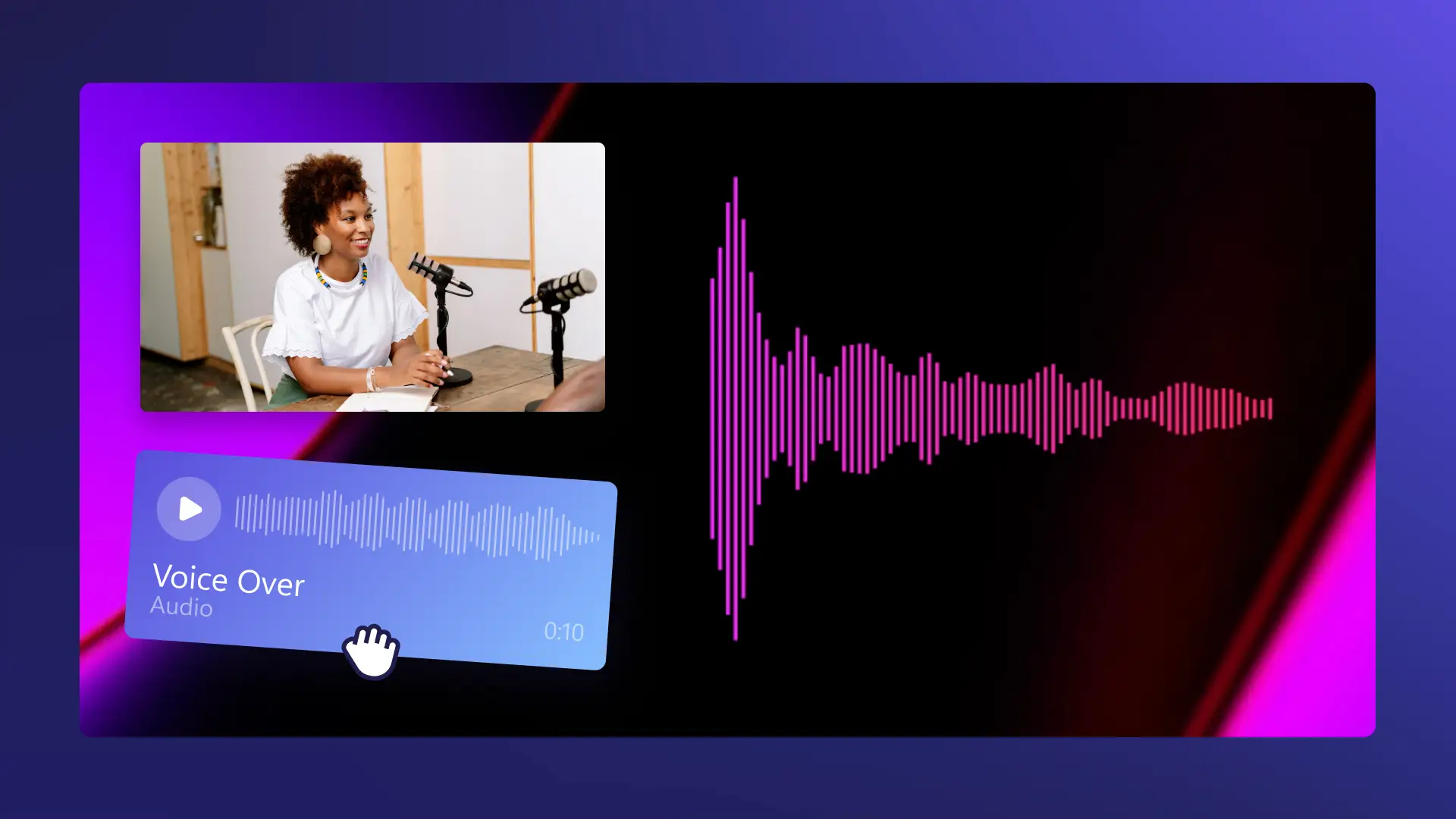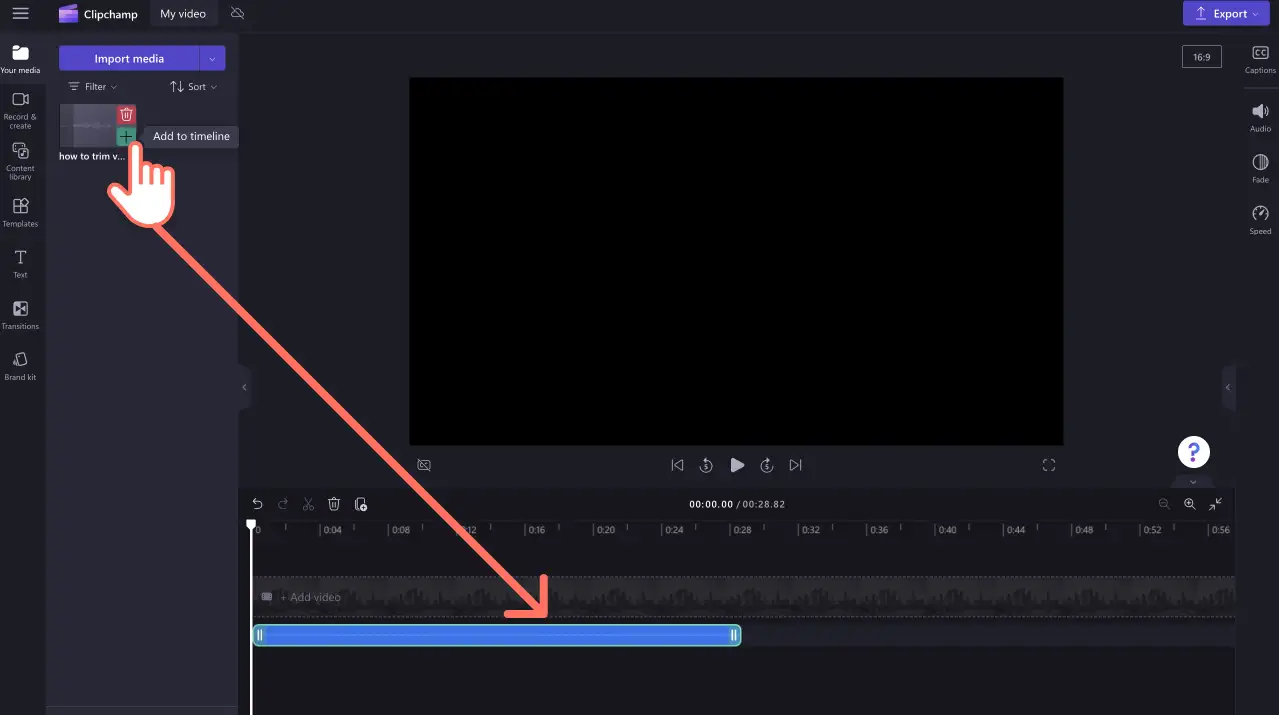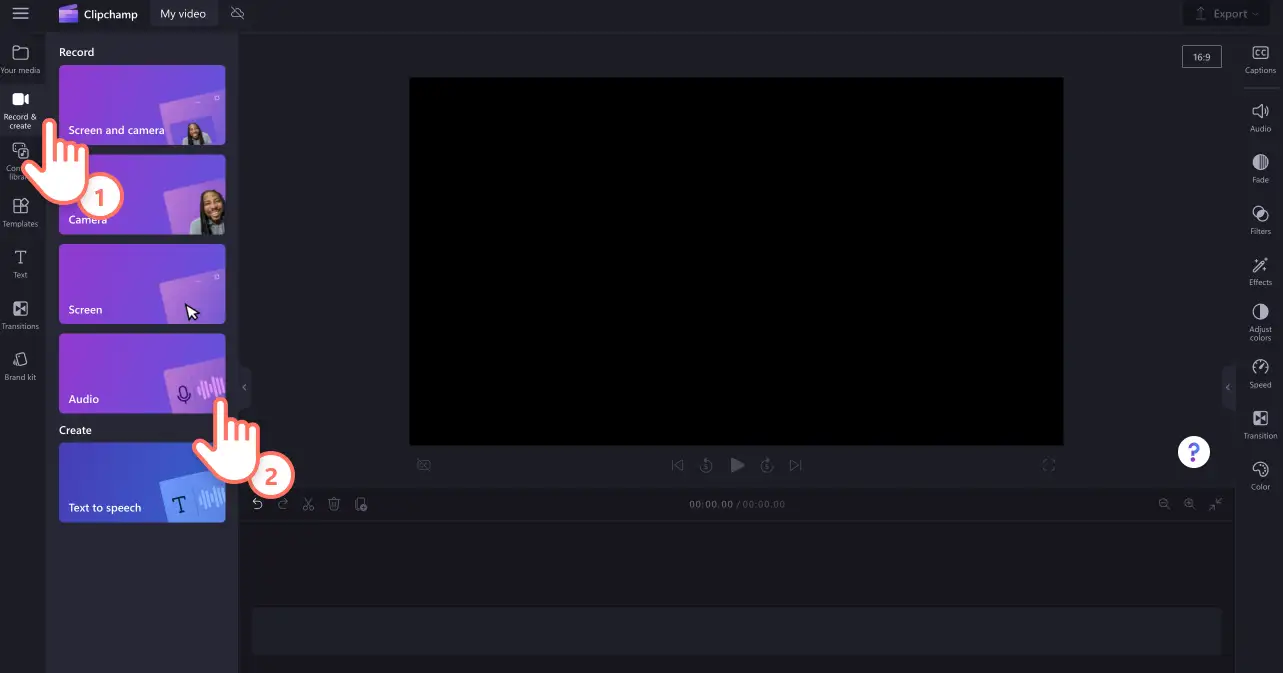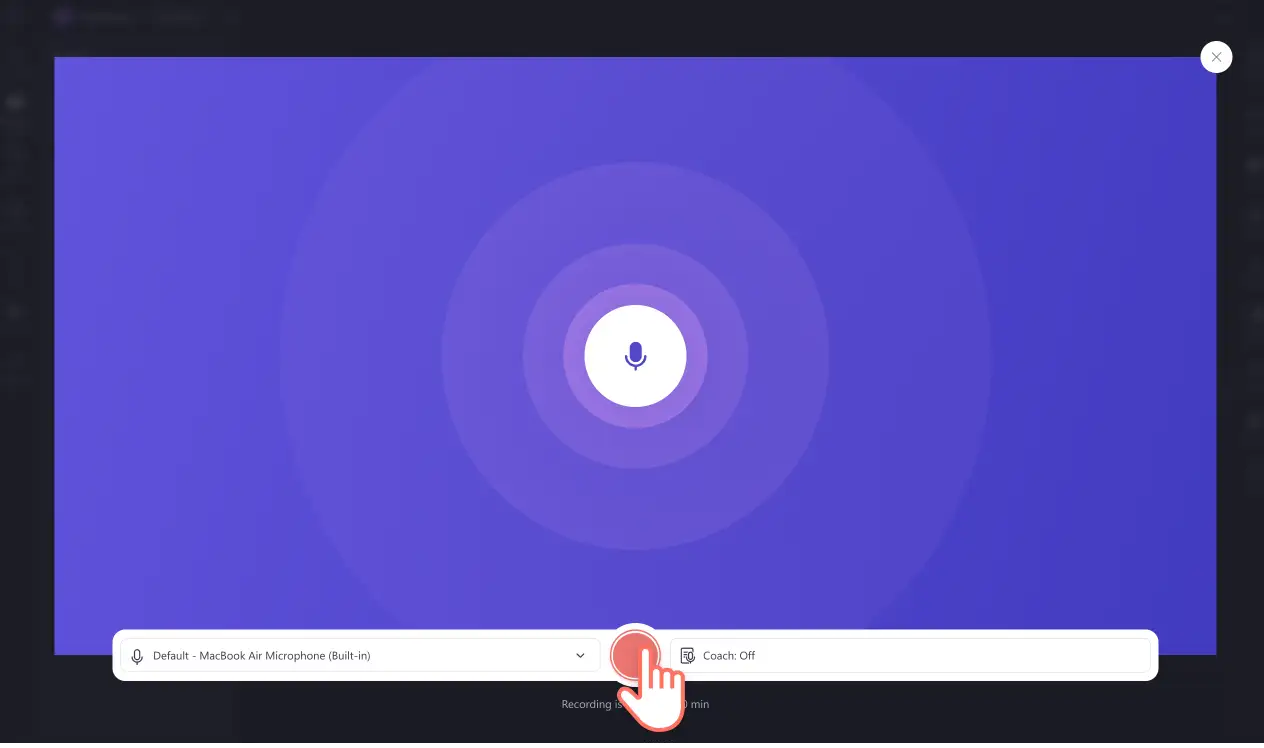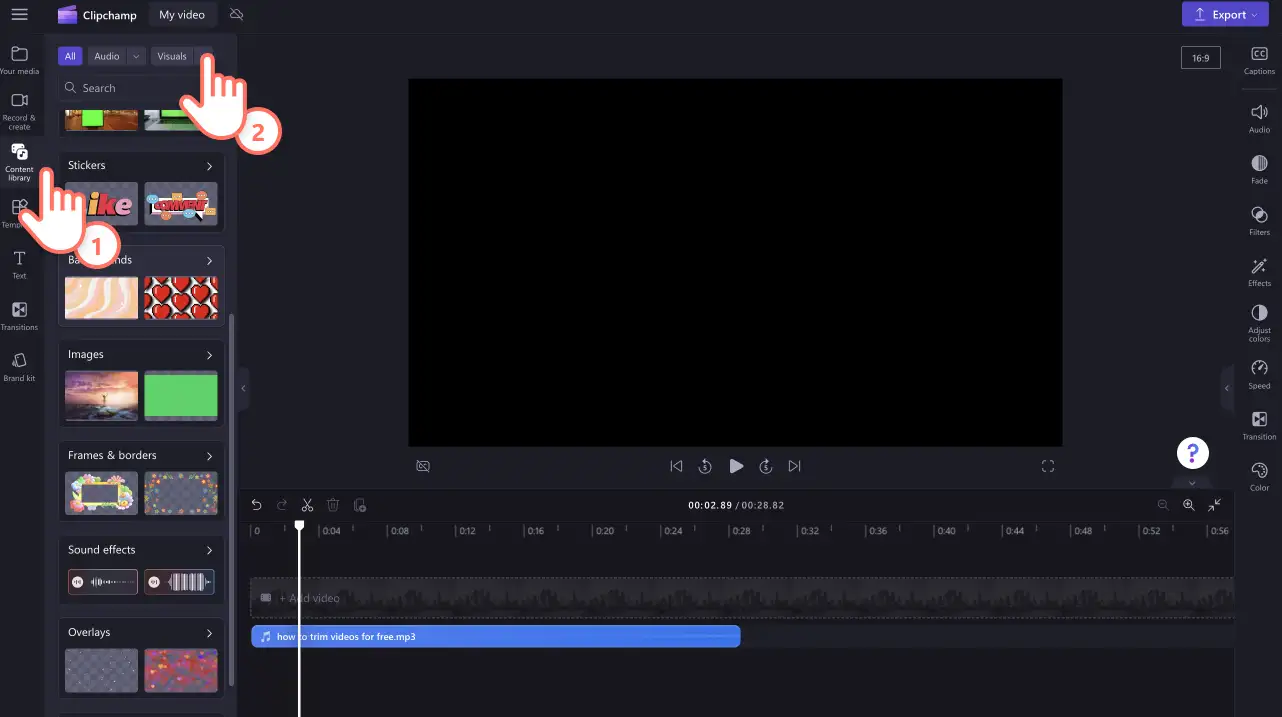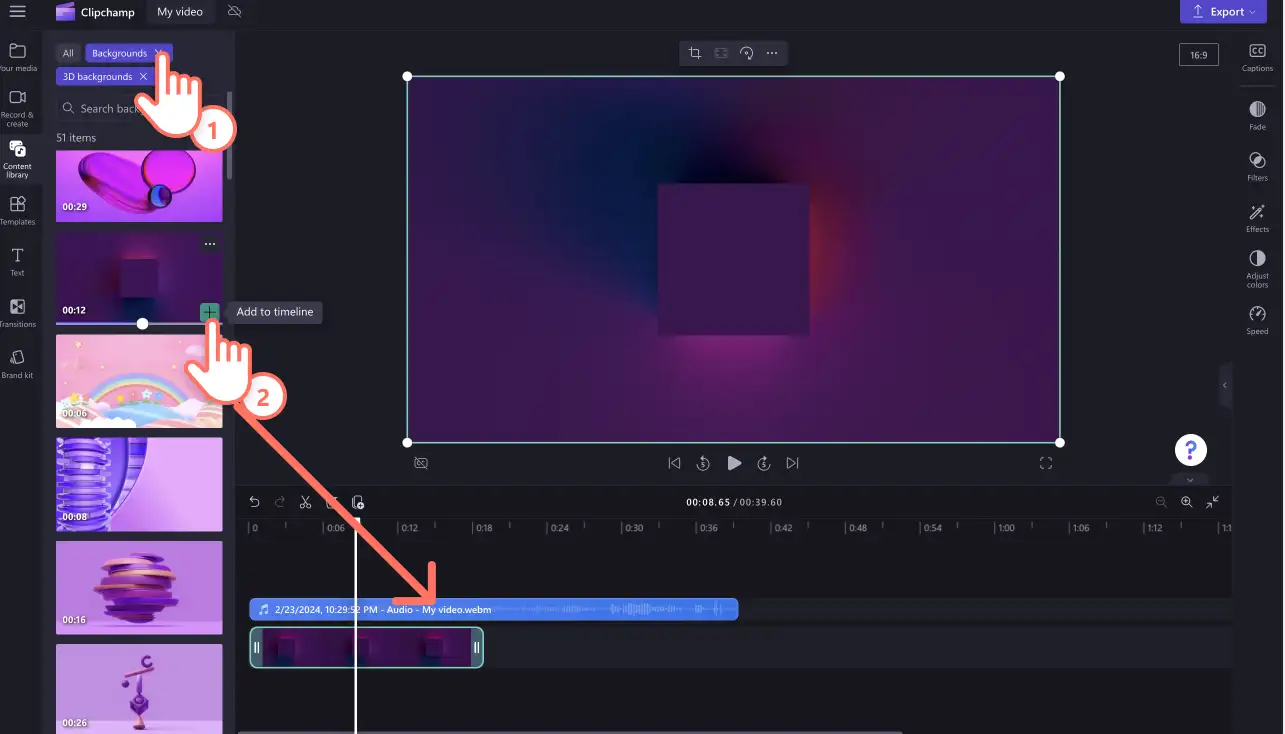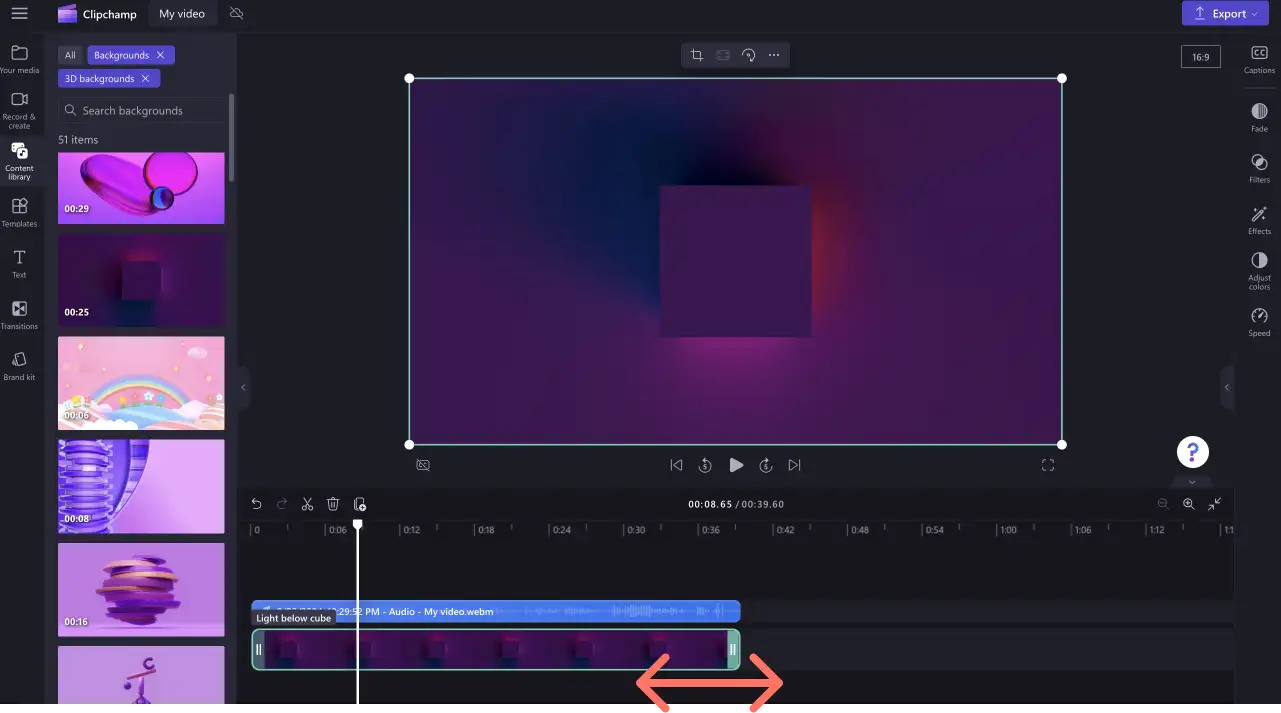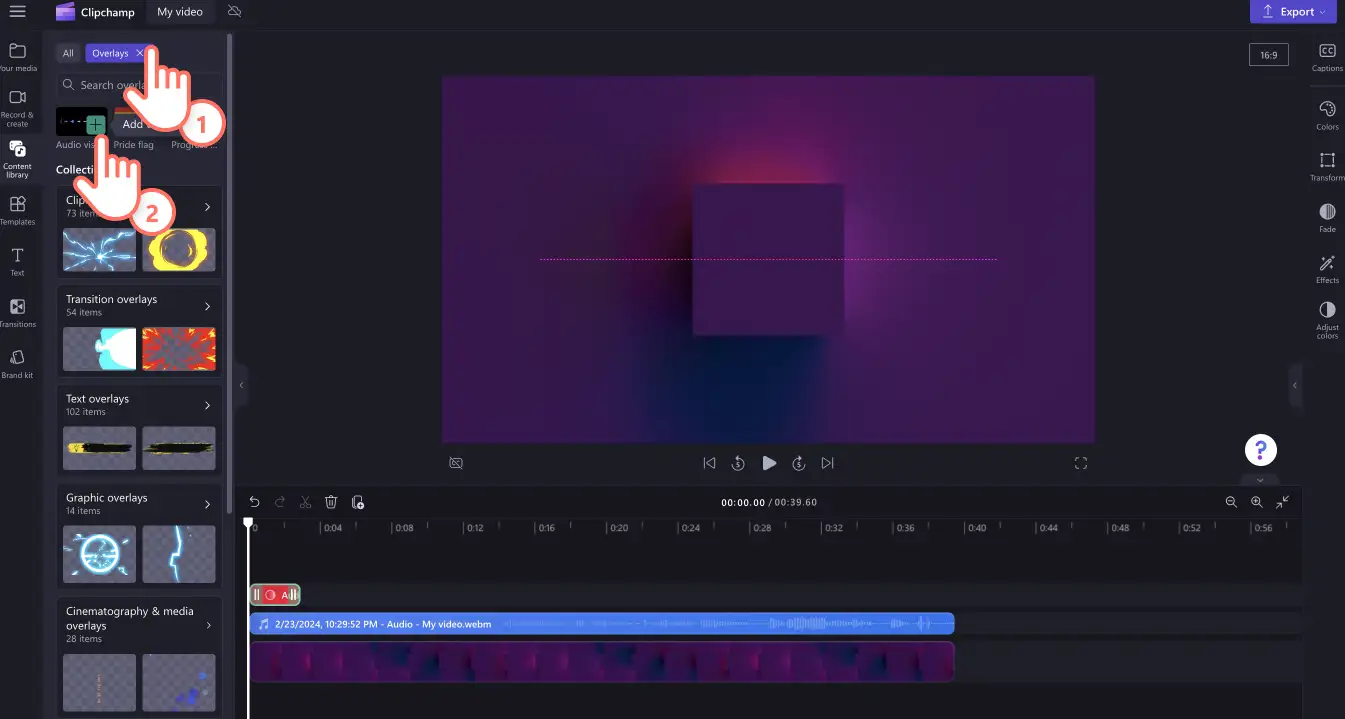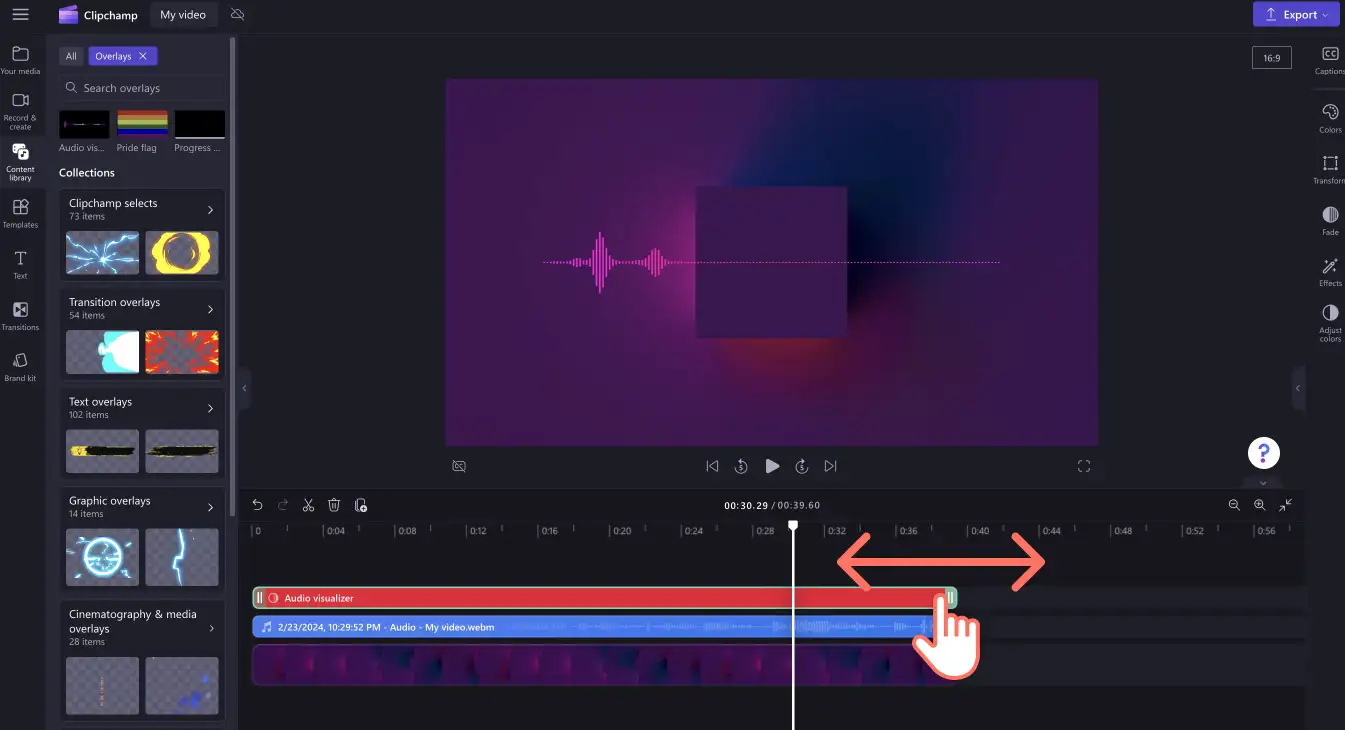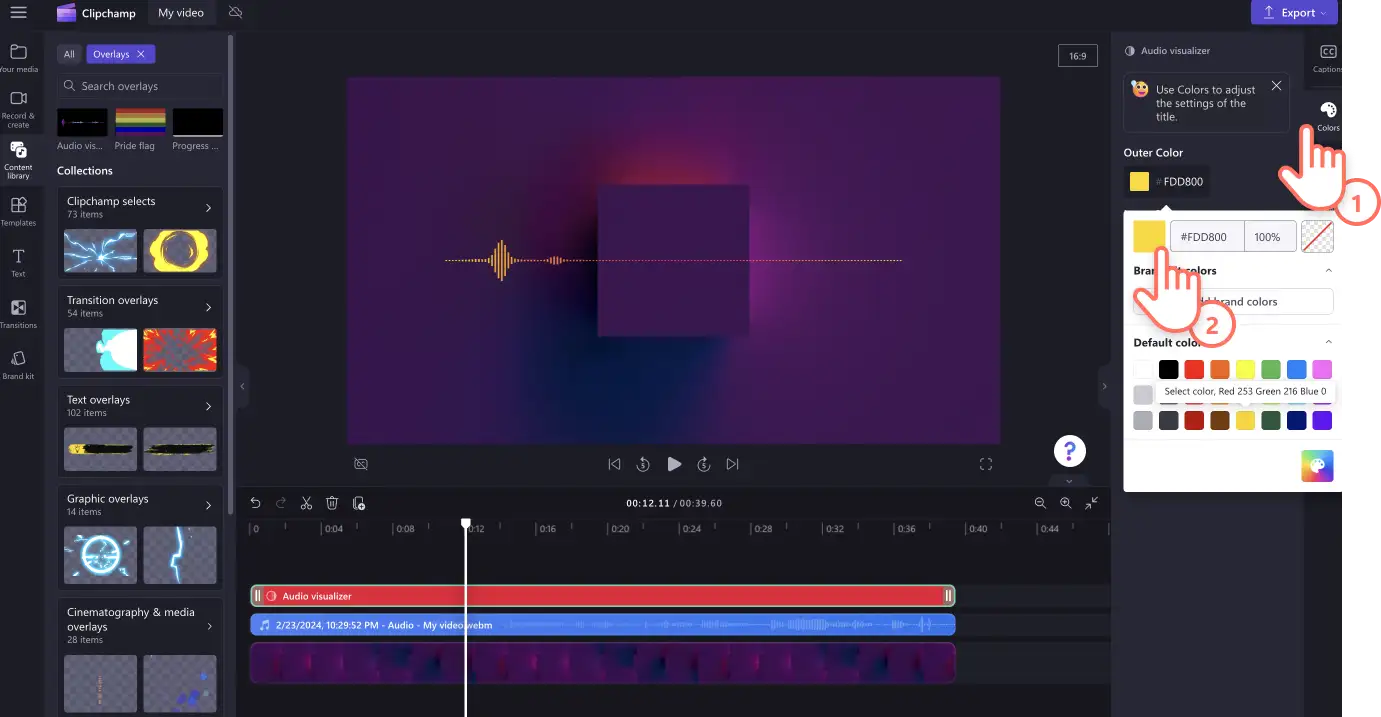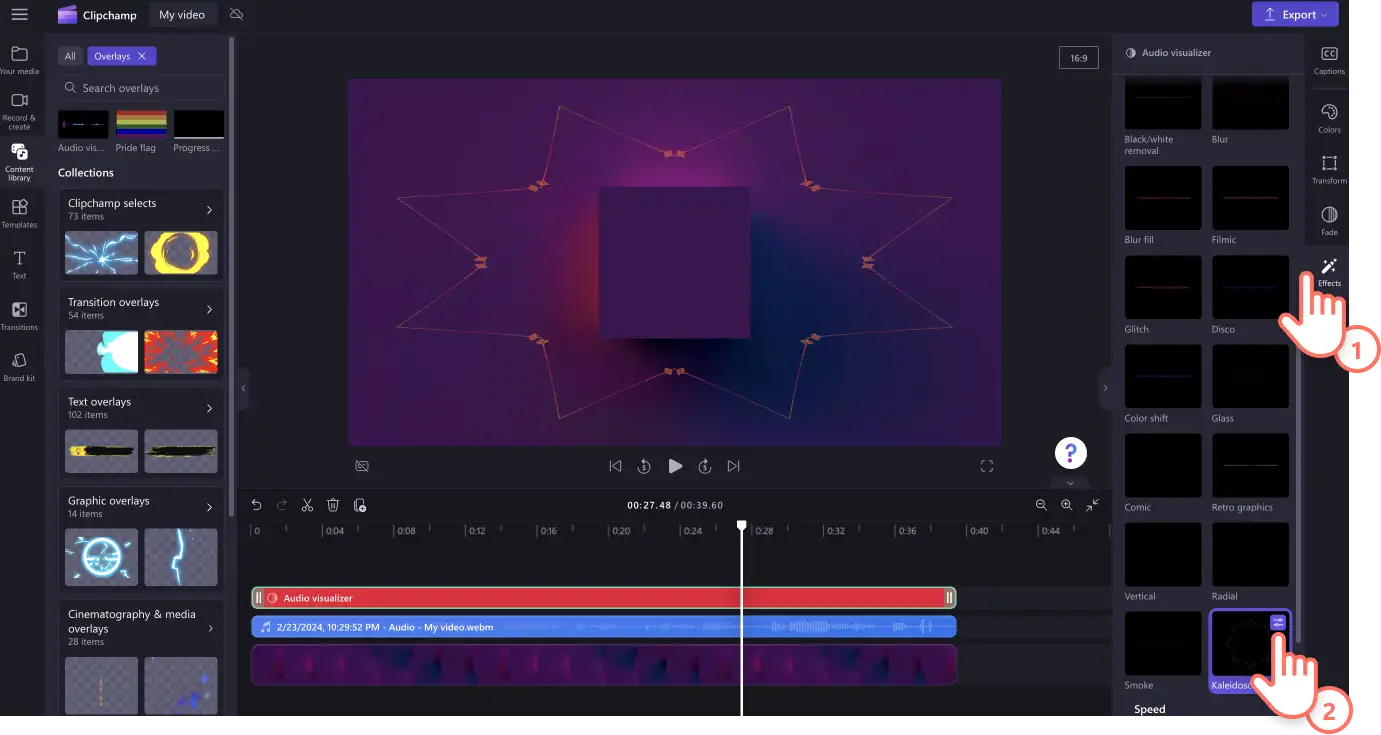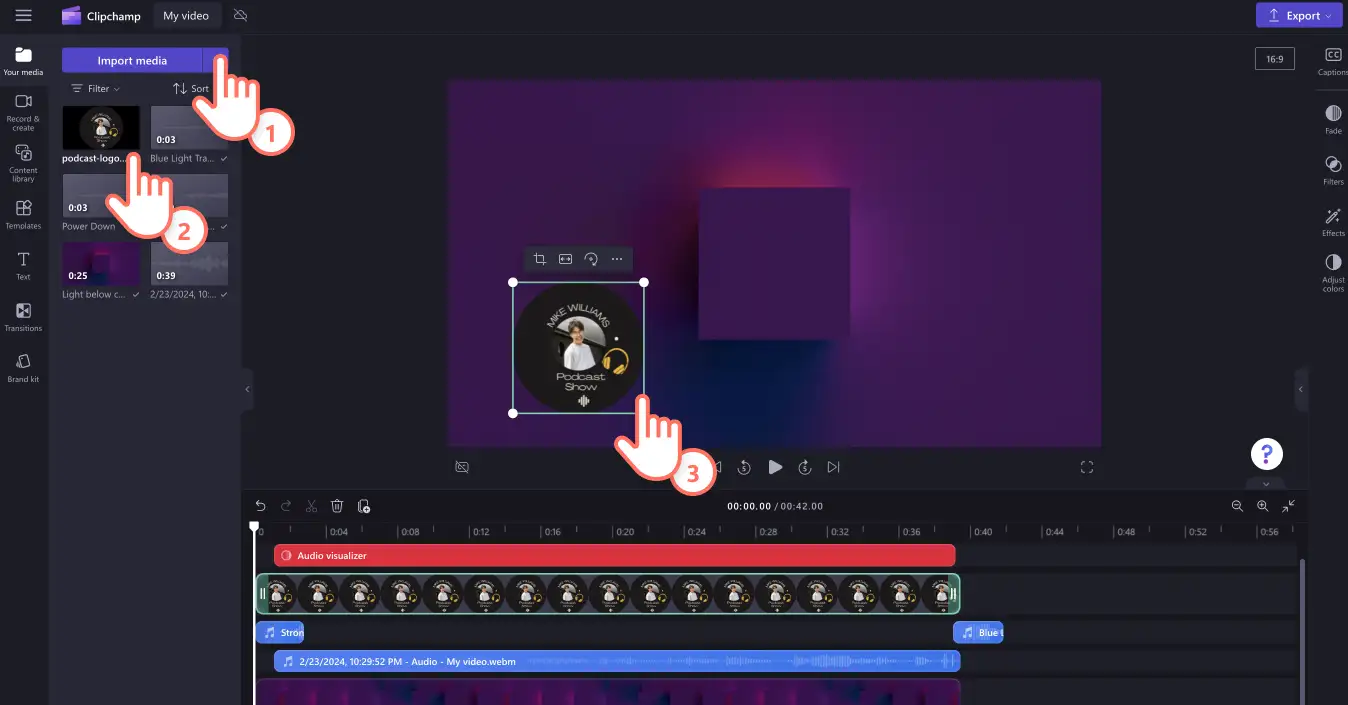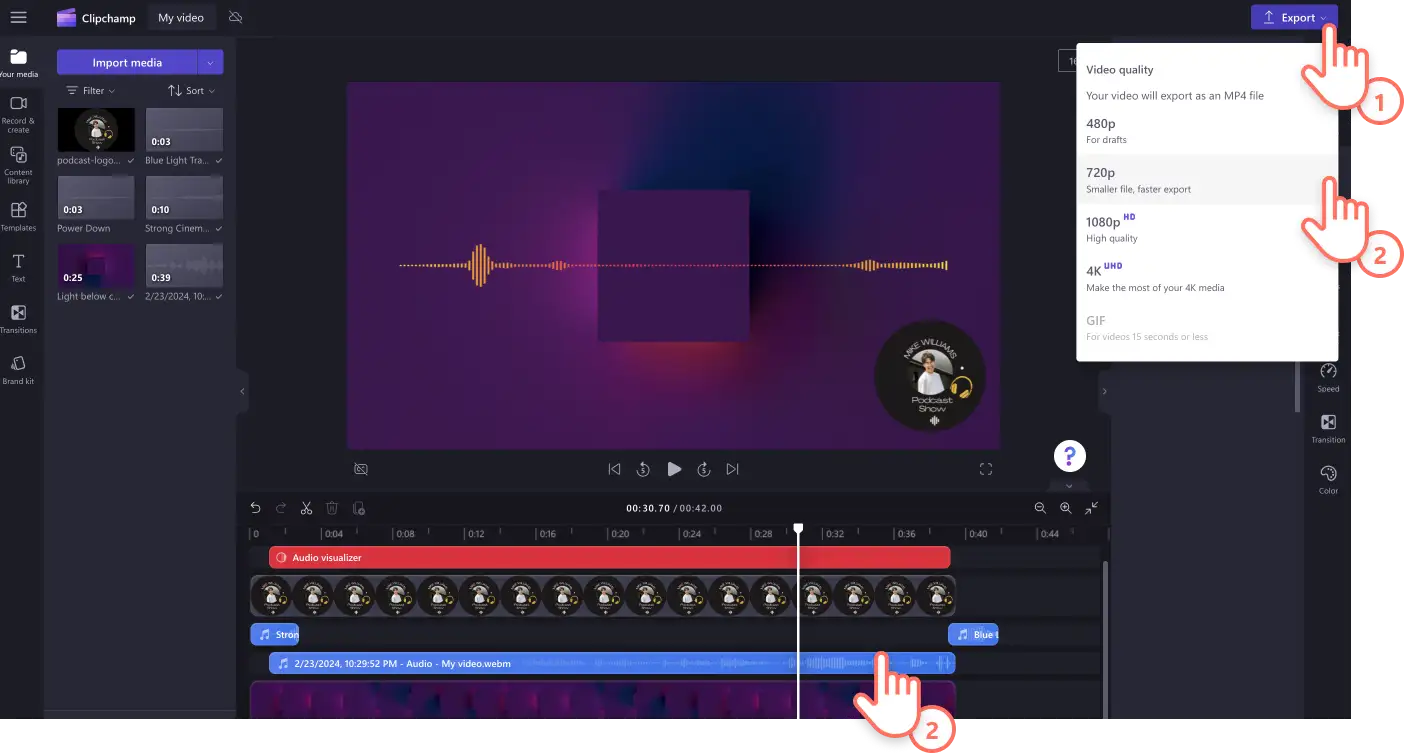«Προσοχή!Τα στιγμιότυπα οθόνης σε αυτό το άρθρο προέρχονται από το Clipchamp για προσωπικούς λογαριασμούς. Οι ίδιες αρχές ισχύουν στο Clipchamp για λογαριασμούς εργασίας και σχολικούς λογαριασμούς.»
Σε αυτήν τη σελίδα
Τα podcast έχουν πλέον καταστεί το αγαπημένο μας μέσο για τη διήγηση ιστοριών και την πραγματοποίηση διδασκαλίας.Είναι πλέον δημοφιλή στο YouTube όπως σε εφαρμογές ακρόασης όπως το Spotify και το Apple Music.Και χάρης στον αλγόριθμο, η δημοσίευση στο YouTube διευκολύνει την παρακολούθηση και την ακρόαση του podcast από ένα πολύ πιο ευρύ κοινό.
Εάν είστε έτοιμοι να δημοσιεύσετε το βίντεό σας στο YouTube, προσθέστε ακόμα ένα επίπεδο στην εμπειρία ακρόασης με οπτικά στοιχεία τα οποία κυμαίνονται από εγγραφές βίντεο του αυτού σας την ώρα της μετάδοσης του podcast έως κινούμενες κυματομορφές ήχου.Μάθετε σχετικά με τους διαφορετικούς τύπους podcast βίντεο, εξερευνήστε εμπνευστικά παραδείγματα και παρακολουθήστε το βήμα προς βήμα εκπαιδευτικό υλικό μας σχετικά με τα podcast στο Clipchamp.
Τι θεωρούμε βίντεο podcast;
Τα βίντεο podcast είναι ένας συνδυασμός από ήχο podcast και οπτικών μέσων. Το στοιχείο βίντεο μπορεί να είναι όσο απλό είναι ένα σκέτο φόντο με ένα λογότυπο ή περίτεχνο όπως μια επεξεργασμένη εγγραφή βίντεο.Τα podcast με βίντεο μπορούν να δημιουργηθούν από απολύτως οποιονδήποτε, κοινοποιώντας πληροφορίες σχετικά με πολλά διαφορετικά είδη, συμπεριλαμβανομένων τα αθλητικά, εγκληματολογικά, τεχνολογικά, κωμωδίες, περιβαλλοντικά και άλλα.
Όχι απλώς υπάρχουν επαγγελματίες του podcast οι οποίοι δημοσιεύουν στο YouTube, αλλά είναι πολύ πιθανό οι επαγγελματίες του YouTube να καταλήξουν να συνθέτουν τα προσωπικά τους podcast ώστε να συνοδεύσουν τα κανάλια τους και να αυξήσουν το εισόδημά τους. Οι δημιουργοί έχουν ξεπεράσει το YouTube και μετασχημάτισαν την βιντεοκεντρική πλατφόρμα ώστε να επιδέχεται podcast.Έτσι, αξιοποιείται ο αλγόριθμος ώστε να περιλαμβάνει νέους ακροατές και, ως εκ τούτου, να δημιουργεί μεγαλύτερα έσοδα και παράλληλα να επεκτείνει την ανάπτυξη του μέσου ταχύτατα.
Ίσως έχετε ακουστά την Emma Chamberlain. Με πάνω από 12 εκατομμύρια συνδρομητές, η Chamberlain αποφάσισε να χρησιμοποιήσει την πλατφόρμα και τη βάση των θαυμαστών της ώστε να καταστήσει δημοφιλή τα podcast της στο κανάλι της στο YouTube.
Δημοφιλή στιλ βίντεο podcast
Βίντεο φωτογραφιών podcast
Τα βίντεο podcast δεν είναι απαραίτητο να περιλαμβάνουν κινούμενο φόντο.Το γνωστό, εντυπωσιακό κανάλι του YouTube, Lavendaire, χρησιμοποιεί ένα ακίνητη φωτογραφία με πληροφοριακό κείμενο σχετικά με τα podcast της επωνυμίας της και τον εριθμό του επεισοδίου στην πλευρά του δεξιού χεριού.
Βίντεο podcast οπτικοποίησης ήχου
Εάν δεν διαθέτετε συνοδευτικό βίντεο το οποίο επιθυμείτε να δημοσιεύσετε με το podcast σας, η χρήση μιας επικάλυψης οπτικοποίησης ήχου είναι ένα δυναμικό στοιχείο που είναι σε θέση να διατηρήση το ενδιαφέρον τον θεατών σας.
Τρόπος σύνθεσης βίντεο podcast με την οπτικοποίηση ήχου
Βήμα 1.Εγγραφή ή αποστολή βίντεο
Για να εισαγάγετε τα προσωπικά σας βίντεο, φωτογραφίες και ήχο podcast, επιλέξτε το κουμπί "Εισαγωγή πολυμέσων" στην καρτέλα "Τα μέσα σας" στη γραμμή εργαλείων για να περιηγηθείτε στα αρχεία του υπολογιστή σας. Μπορείτε επίσης να εισαγάγετε τα αρχεία σας εάν συνδέσετε το OneDrive σας.
Το βίντεό σας θα βρίσκεται πλέον στην καρτέλα "Τα μέσα σας". Κάντε μεταφορά και απόθεση του αρχείου ήχου σας στη λωρίδα χρόνου.
Επίσης, έχετε τη δυνατότητα να εγγράψετε τη φωνή σας απευθείας εντός του Clipchamp μέσω του εργαλείου εγγραφής ήχου.Για να εντοπίσετε το πρόγραμμα εγγραφής ήχου, κάντε κλικ στην καρτέλα "Εγγραφή & δημιουργία", στη γραμμή εργαλείων και, στη συνέχεια, κάντε κλικ στην επιλογή "Ήχος".
Για να ξεκινήσετε ή να διακόψετε την εγγραφή του podcast σας, κάντε κλικ στο κόκκινο κουμπί εγγραφής.
Βήμα 2.Προσθήκη βίντεο, εικόνας ή κινούμενου φόντου αρχείου
Στη συνέχεια, παράσχετε ένα φόντο στο βίντεο podcast σας.Εάν δεν έχετε πλάνα προσωπικών βίντεο, μπορείτε επίσης να χρησιμοποιήσετε δωρεάν πολυμέσα αρχείου, όπως αποσπάσματα βίντεο, φόντο βίντεο και μουσική αρχείου.
Επιλέξτε την καρτέλα "Βιβλιοθήκη περιεχομένου" στη γραμμή εργαλείων και, στη συνέχεια, το αναπτυσσόμενο βέλος "Οπτικά στοιχεία" και, στη συνέχεια, στα βίντεο.Περιηγηθείτε στις διάφορες συλλογές αρχείου που είναι επεξεργασμένα ανά θέμα ή χρησιμοποιήστε τη γραμμή αναζήτησης.
Για το παρόν εκπαιδευτικό υλικό, επιλέξαμε ένα αφηρημένο φόντο βίντεο. Κάντε μεταφορά και απόθεση του φόντου στη λωρίδα χρόνου πάνω από το αρχείο του βίντεό σας.
Εάν το στοιχείο πολυμέσων σας δεν διαθέτει την ίδια διάρκεια με το αρχείο ήχου σας, απλώς επεκτείνεται το στοιχείο φόντου χρησιμοποιώντας τις πράσινες λαβές στη λωρίδα χρόνου.
Βήμα 3.Προσθήκη της επικάλυψης οπτικοποίησης ήχου
Επιλέξτε την καρτέλα "Βιβλιοθήκη περιεχομένου" στη γραμμή εργαλείων και, στη συνέχεια, το αναπτυσσόμενο βέλος "Οπτικά στοιχεία" και, στη συνέχεια, "Επικαλύψεις". Κάντε κλικ στη συντόμευση της επικάλυψης οπτικοποίησης ήχου κάτω από τη γραμμή αναζήτησης.Κάντε μεταφορά και απόθεση της οπτικοποίησης στη λωρίδα χρόνου.
Τοποθετήστε την επικάλυψη πάνω από το βίντεο και τα αρχεία μουσικής σας.
Προσαρμόστε το μήκος της επικάλυψης οπτικοποίησης ήχου ώστε να ταιριάξει τα αρχεία βίντεο και ήχου σας.Επεκτείνετε την επικάλυψη χρησιμοποιώντας τις πράσινες λαβές στη λωρίδα χρόνου.
Βήμα 4.Προσαρμογή της οπτικοποίησης ήχου
Για να επεξεργαστείτε το μέγεθος και την εμφάνιση της επικάλυψης οπτικοποίησης ήχου, κάντε κλικ στην καρτέλα μετασχηματισμού για να αποκαλύψετε τον πίνακα ιδιοτήτων στη δεξιά πλευρά της οθόνης σας.Έχετε τη δυνατότητα να επεξεργαστείτε το χρώμα και το μέγεθος και να αλλάξετε την εμφάνιση από μουσικές μπάρες σε ρευστά κύματα ήχου.
Για να επεξεργαστείτε το χρώμα, κάντε κλικ στην καρτέλα "Χρώματα", στη συνέχεια, επιλέξτε την προρύθμιση χρώματος ή πληκτρολογήστε έναν χρωματικό, δεκαεξαδικό κωδικό.Μπορείτε επίσης να προσθέσετε ξεθώριασμα και φίλτρα και να προσαρμόσετε τα χρώματα της οπτικοποίησης ήχου σας χρησιμοποιώντας τις υπόλοιπες καρτέλες στον πίνακα ιδιοτήτων.
Αλλάξτε την εμφάνιση της οπτικοποίησης ήχου σας με ένα διασκεδαστικό εφέ βίντεο, το οποίο είναι διαθέσιμο στον πίνακα ιδιοτήτων. Κάντε κλικ στην καρτέλα "Εφέ" και έπειτα επιλέξτε ένα εφέ βίντεο το οποίο ταιριάζει στο βίντεό σας.
Βήμα 5.Προσθήκη του λογότυπου του podcast σας
Προσθέστε το λογότυπο του podcast σας ή εικόνα εξώφυλλου από τον υπολογιστή σας μέσω του κουμπιού "Εισαγωγή πολυμέσων".Επιλέξτε το λογότυπό σας και, στη συνέχεια, κάντε κλικ στο κουμπί "Άνοιγμα". Βεβαιωθείτε ότι το λογότυπό σας είναι σε μορφή αρχείου PNG, JPEG ή SVG με μέγιστο μέγεθος 10MB..
Βήμα 6. Αποθήκευση του βίντεο podcast σας
Όταν είστε έτοιμοι για αποθήκευση του podcast με οπτικοποίηση ήχου, κάντε κλικ στο κουμπί εξαγωγής και επιλέξτε την ποιότητα βίντεο.Συνιστούμε την αποθήκευση βίντεο σε ανάλυση 1080p για την υψηλότερη δυνατή ποιότητα βίντεο YouTube.
Έχετε τη δυνατότητα να δημοσιεύσετε απευθείας το βίντεό σας στο YouTube μέσω τον ενοποιήσεών μας.Μάθετε περισσότερα.
Προσθήκη ειδικών εφέ στο βίντεο podcast σας
Βελτιστοποίηση ταχύτητας
Το podcast σας έχει πολύ μεγάλη διάρκεια;Βελτιώστε και προσαρμόστε την ταχύτητα του ήχου σας μέσω της χρήσιμης δυνατότητας επιλογής ταχύτητας. Έχετε τη δυνατότητα να προσαρμόσετε την ταχύτητα του βίντεο και του ήχου σας χρησιμοποιώντας τα ρυθμιστικά ή ακόμα και να επεξεργαστείτε στοιχεία χειροκίνητα χρησιμοποιώντας αριθμητικές τιμές ταχύτητας.
Προσθήκη αυτοκόλλητων έτοιμων για το YouTube
Εάν κοινοποιείτε το βίντεο podcast σε πλατφόρμα κοινωνικών μέσων όπως το YouTube, μην παραλείψετε να προσθέσετε αυτοκόλλητα "Μου αρέσει" και συνδρομής και εκθαμβωτική εισαγωγή και επίλογο.
Προσθήκη ηχητικού σήματος μεγάλης ή μικρής διάρκειας
Βρείτε ένα αποκλειστικό τόνο για τα podcast σας ώστε να προσελκύσετε ακροατές κατά τη διάρκεια της εισαγωγής, μιας μετάβασης μεταξύ τμημάτων του podcast και του επιλόγου της παρουσίασής σας.Επιλέξτε ανάμεσα σε μια ποικιλία αυθεντικών μουσικών επενδύσεων στο Clipchamp χωρίς υποχρέωση καταβολής δικαιωμάτων εκμετάλλευσης.Βρείτε ηχητικά σήματα οποιουδήποτε είδους από ποπ, ηλεκτρονικά, χιπ χοπ, εταιρικά ή ακόμα και lo-fi.Αναζήτηση στη βιβλιοθήκη μουσικής.
Προσθήκη υποτίτλων στο βίντεό σας
Καταστήστε το βίντεο podcast σας πιο προσβάσιμο μέσω της χρήσης υποτίτλων.Η δυνατότητα αυτόματων λεζάντων μας πραγματοποιεί όλη τη σκληρή δουλειά για εσάς δημιουργώντας αυτόματα λεζάντες και απομαγνητοφωνήσεις. Απλώς, κάντε κλικ στην καρτέλα λεζαντών στον πίνακα ιδιοτήτων και, στη συνέχεια, κάντε κλικ στο κουμπί "Ενεργοποίηση αυτόματων λεζαντών". Δείτε το εκπαιδευτικό βίντεο.
Συνήθεις ερωτήσεις
Ποια είναι η διαφορά μεταξύ podcast βίντεο και βίντεο podcast;
Συνήθως, τα podcast βίντεο είναι ηχογραφημένες περίοδοι λειτουργίας podcast και οι θεατές μπορούν να παρακολουθούν τους δημιουργούς να μιλούν, ενώ τα βίντεο podcast περιέχουν μόνο ηχογραφημένο ήχο podcast, όχι ζωντανό βίντεο.
Ποια είναι η καλύτερη πλατφόρμα για ένα βίντεο podcast;
ΤοTube είναι η κορυφαία σε προτιμήσεις πλατφόρμα για podcast βίντεο. Ορισμένες άλλες δημοφιλείς πλατφόρμες podcast περιλαμβάνουν το Spotify, το Apple Podcasts και το Amazon Audible.
Σε ποια αναλογία διαστάσεων πρέπει να είναι το βίντεο podcast μου για το YouTube;
Συνιστούμε να δημιουργήσετε το βίντεο podcast σας σε ευρεία οθόνη με αναλογία διαστάσεων 16:9 και να το αποθηκεύσετε σε ανάλυση βίντεο 1080p, ώστε να ανταποκρίνεται στις οδηγίες του YouTube.
Με τη βοήθεια της επικάλυψης οπτικοποίησης ήχου μας, μπορείτε να δημιουργήσετε βίντεο podcast σε χρόνο μηδέν. Συνεχίστε να μαθαίνετε τους τρόπους προσθήκης περισσότερων στοιχείων στα βίντεό σας όπως μεταβάσεις and κείμενο ή δοκιμάστε τον δημιουργό βίντεο podcast άμεσα.
Δημιουργήστε το βίντεο podcast σας δωρεάν στο Clipchamp στο πρόγραμμα περιήγησής σας ή κατεβάστε την εφαρμογή Clipchamp για τα Windows.